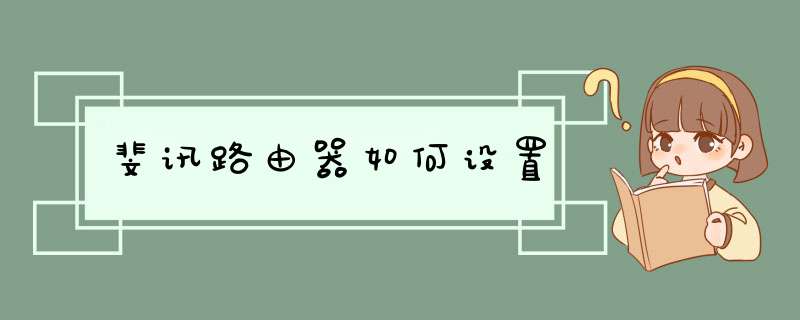
现在很多人都喜欢用斐讯路由器,但是却不知道斐讯路由器如何设置。以下是我为大家整理的斐讯路由器的设置方法,希望能帮到大家!
斐讯路由器的设置方法配置前准备:
A、请保证您的路由器电源已经处于接通状态。路由器所有的接口暂时不要连接任何网线。
B、将现在插在电脑上的网线拔掉,放到一边,不要连接任何设备。我们将这根网线暂时称之为“网线A”,网线1连接猫的一端不要进行任何 *** 作。
C、您需要有一根额外的网线,我们称之为网线B,网线B一头连接电脑,一头连接路由器数字口,下面的'“LAN口”都可以。
D、 刚刚从电脑上拔下来的网线“网线A”插入“WAN口”。
打开浏览器(无论你是什么版本的浏览器均可)
在地址栏中输入:19216811
用户名:admin
用户密码:admin
点击登录
确实后进入 *** 作界面,你会在左边看到一个设快速向导,进击进入(一般的都是自动d出来的)
我们可以看到有三种上网方式的选择,如果你家是拨号的话那么就用PPPoE。动态IP一般电脑直接插上网络就可以用的,上层有DHCP服务器的。静态IP一般是专线什么的,也可能是小区带宽等,上层没有DHCP服务器的,或想要固定IP的。因为我拨号所以选择pppoe。输入上网用户名和密码,一般由网络运营商提供。
看下边无线加密部分,网络名称SSID为搜索你无线路路由器的时候显示的名字,密码部分最少8位建议数字+字母。
用户信息部分不累述,点击保存路由重启后即可。
在浏览器中打开斐讯K1路由器底部的登录地址进入设置界面,界面中的终端管理选项可以对上网终端的网速进行限制;无线设置界面可以修改路由器无线上网的显示名称和无线密码。系统状态选项可以看到当前路由器的运行时间、软件版本等内容;家长控制选项可以对目标终端的上网时间进行控制。一个好的路由器已成为现代家庭的必备物品,斐讯K1路由器为了迎合年轻人的喜好采用浅色设计,镜面抛光工艺,更显高端大气,功能齐全、Qos、防火墙、无线桥接、带宽控制,MAC地址克隆等功能一样不差。下面就给大家分享一下斐讯K1路由器的设置方法。
1、首先要打开路由器的设置界面,在路由器的底部一般都会有路由器的登录地址,比如斐讯路由器的地址就是pto,直接在浏览器中打开即可。
2、路由器设置界面分为网络状态、终端管理、无线设置、功能设置等。首先进入网络状态页面。
3、如果需要对上网终端的网速进行限制,可以进入终端管理界面,输入目标的上行或者下行最高速度,来达到限速的目的。
4、在无线设置界面可以修改路由器无线上网的显示名称和无线密码。如果路由器是24g和5g双路的,就需要设置2次密码。
5、设置完成后点击保存,重启路由器即可更新设置。
6、在功能设置中有系统状态上网设置访客网络等更多的设置内容。
7、比如系统状态中,可以看到当前路由器的运行时间、软件版本等内容。
8、在家长控制中,可以对目标终端的上网时间进行控制。对斐讯这个品牌路人转粉是从斐讯K2双频路由开始。我为大家收集整理的k2路由器怎么设置地址,喜欢的小伙伴们不要错过啦。
1、电脑用网线连接到LAN1、LAN2、LAN3、LAN4中任何一个接口都可以。或手机连接无线网。
在设置斐讯K2路由器上网之前,需要先把电脑本地连接(以太网)中的IP地址,设置为“自动获得IP地址”
2、打开电脑上的`浏览器,在浏览器最上方显示网址的位置,输入:pto 或者 19216821——>然后点击“马上体验”
3、选择“上网方式”这里我们可以看到,斐讯K2路由器中“上网方式”下面有3个选项:
4、宽带账号 在开通宽带业务的时候,运营商提供的“上网帐号”、“上网密码”,如忘记账号及密码打拨打运营商的客服电话查询。
5、自动获取 如上级路由器已经安装路由器且开启DHCP服务,可选自动获取即可
6、静态地址 填入在开通宽带业务时静态IP,运营商提供的IP地址子网掩码及网关。
7、设置“无线名称”、“无线网络密码”——>点击“完成”。重启路由器及可完成路由器设置
欢迎分享,转载请注明来源:内存溢出

 微信扫一扫
微信扫一扫
 支付宝扫一扫
支付宝扫一扫
评论列表(0条)